  Панель
инструментов таблицы исходных данных
 24. Галерея
графиков системы STATISTICA 24. Галерея
графиков системы STATISTICA
С помощью этой кнопки открывается диалоговое
окно Галерея графиков системы STATISTICA. Эта
кнопка присутствует в диалоговом окне каждого
типа графиков.
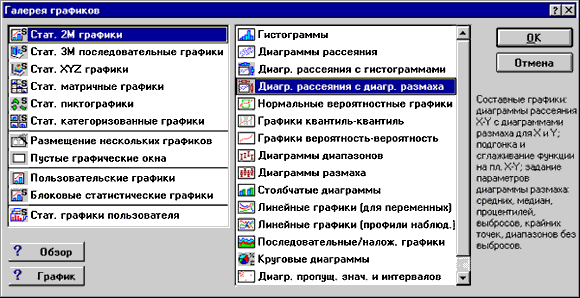
Отсюда быстро и легко вызываются все статистические
и пользовательские графики, пустые
графические окна и статистические графики
пользователя. Для этого нужно выделить
название нужного типа графика и дважды щелкнуть
на нем (или нажать кнопку OK).
 25. Открыть
файл данных 25. Открыть
файл данных
Открывает диалоговое окно, в котором можно
выбрать файл данных (расширение *.sta).
Выбранный файл открывается затем в окне таблицы
исходных данных, заменяя текущее окно. Файлы
данных системы STATISTICA можно также открыть
непосредственно из окна Диспетчер файлов двойным
щелчком на имени файла.
Обратите внимание, что к выпадающему меню Файл
автоматически добавляется список недавно
использованных файлов, как показано ниже.
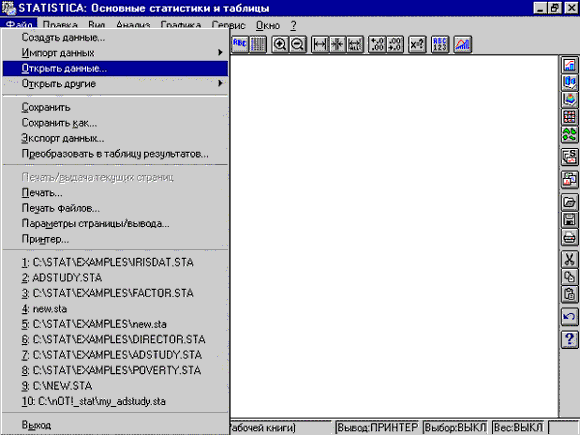
Длину этого списка можно изменить в диалоговом
окне Параметры по умолчанию: общие настройки,
вызываемом из выпадающего меню Сервис.
 26.
Сохранить файл данных 26.
Сохранить файл данных
Сохраняет текущий файл данных под тем же самым
или другим именем (по умолчанию расширение имени
файла *.sta). Если перезаписывается уже
существующий файл, то, по умолчанию, предыдущий
файл переименовывается в резервный (с
расширением *.bak вместо *.sta).
 27. Печать
файла данных (или выделенного блока) 27. Печать
файла данных (или выделенного блока)
Печатает данные из текущей таблицы исходных
данных. Это кратчайший способ отправить текущий
файл данных в канал вывода: принтер, файл или Окно
текста/вывода (в зависимости от текущих
параметров вывода, см. поле Вывод строки
состояния в нижней части окна программы STATISTICA).
В отличие от команды Печать (или клавиш ctrl+p)
выпадающего меню Файл, эта кнопка не
открывает диалоговое окно Печать данных (содержащее
функции настройки формата и содержания списка
данных). Вместо этого в канал вывода будет
отправлен весь файл (или выделенный блок). Формат
списка данных будет соответствовать текущим
настройкам печати (доступным из выпадающего меню
Файл). Информацию о стилях отчета,
форматировании, изменении полей, печати сетки и
других параметрах см. в разделе о строке
состояния (поле Вывод).
 28.
Вырезать (блок) 28.
Вырезать (блок)
Вырезает (удаляет) содержимое выделенных ячеек
и копирует их в буфер обмена. Очищенные ячейки
заменяются значениями пропущенных данных
соответствующих переменных.
Операции с буфером обмена и
глобальные операции с переменными или
наблюдениями.
Обратите внимание, что в отличие от глобальных
операций с диапазонами наблюдений или
переменных, где они рассматриваются как
логические элементы (см. кнопки  и и  ) операции
с буфером обмена следуют стандартным
соглашениям об электронных таблицах и
применяются только к содержанию выделенных
ячеек. Они полностью зависят от текущего
(выделенного) блока и положения курсора. ) операции
с буфером обмена следуют стандартным
соглашениям об электронных таблицах и
применяются только к содержанию выделенных
ячеек. Они полностью зависят от текущего
(выделенного) блока и положения курсора.
Например, обратите внимание, что глобальная операция
удаления или перемещения переменных (см. кнопку  ) воздействует не только
на содержание соответствующих столбцов, но и на
сами столбцы, поэтому структура файла данных при
этом изменяется. Эти операции всегда
производятся со всей переменной независимо от
того, выделены ли для выбранных переменных все
наблюдения или только их часть. Однако в случае
использования операций с буфером обмена только
часть выделенных данных будет скопирована и
вставлена с текущего положения курсора (следуя
общим соглашениям об электронных таблицах). ) воздействует не только
на содержание соответствующих столбцов, но и на
сами столбцы, поэтому структура файла данных при
этом изменяется. Эти операции всегда
производятся со всей переменной независимо от
того, выделены ли для выбранных переменных все
наблюдения или только их часть. Однако в случае
использования операций с буфером обмена только
часть выделенных данных будет скопирована и
вставлена с текущего положения курсора (следуя
общим соглашениям об электронных таблицах).
Предположим, необходимо осуществить следующую
операцию перемещения переменной: (a) выделить и
вырезать всю переменную, (b) выделить другой (весь)
столбец и затем (c) вставить содержимое буфера
обмена на новое место (“заменяя” предыдущие
значения). Эта операция пройдет так, как задумано,
только в том случае, если курсор был помещен в
верху нового столбца. В противном случае данные
будут вставлены вниз, начиная с того места, где
был расположен курсор. Описание операций метода Перетащить
и отпустить и глобальных операций с буфером
обмена.
  
|

